Excel 97 - Helion
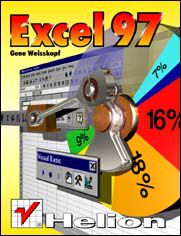
TytuÅ oryginaÅu: ABC's of Excel 97
TÅumaczenie: Marcin Pancewicz
ISBN: 83-86718-89-7
stron: 352, Format: B5, okÅadka: miÄkka
Data wydania: 1997-07-17
KsiÄgarnia: Helion
Cena ksiÄ Åžki: 27,00 zÅ
Poznaj najnowsze i najuÅžyteczniejsze funkcje Excela
Trzymasz w rÄku Åatwy w uÅžyciu, ukierunkowany na konkretne problemy przewodnik po najbardziej przydatnych opcjach arkusza kalkulacyjnego Excel 97. PrzyjaÅšnie zaprojektowanie oraz przystÄpnie napisane rozdziaÅy pokazujÄ , jak wykorzystaÄ moÅžliwoÅci Excela, poczÄ wszy od najprostszych, skoÅczywszy na najbardziej zaawansowanych.
Rezultat? MoÅžesz szybko znaleÅšÄ to, czego potrzebujesz, wykonaÄ zadanie i przejÅÄ dalej.
Wszystkie zagadnienia opisane sÄ bardzo zwiÄÅšle, klarownie, jasno i przekonywujÄ co. Opis trafia w istotÄ sprawy i dostarcza konkretnych odpowiedzi na najczÄÅciej zadawane pytania.
O autorze: Gene Weisskopf juÅž od czasÃģw VisiCalc zajmuje siÄ tworzeniem aplikacji arkuszy kalkulacyjnych dla biznesmenÃģw. OpublikowaÅ kilka artykuÅÃģw w prasie komputerowej, napisaÅ kilka ksiÄ Åžek dla wydawnictwa Sybex, zajmowaÅ siÄ takÅže wykÅadami na temat arkuszy kalkulacyjnych i kursami komputerowymi dla poczÄ tkujÄ cych. NapisaÅ wiele ksiÄ Åžek o edytorze Word i Microsoft Office, ktÃģre cieszÄ siÄ wielkÄ popularnoÅciÄ wÅrÃģd CzytelnikÃģw.
Osoby ktÃģre kupowaÅy "Excel 97", wybieraÅy takÅže:
- Excel w HR. Kurs video. Od teorii do praktyki 249,00 zÅ, (49,80 zÅ -80%)
- Excel 2019 VBA. Kurs video. Opanuj zdarzenia oraz formularze i prze 178,95 zÅ, (35,79 zÅ -80%)
- Excel 2019 VBA. Kurs video. Opanuj podstawy i przeÄwicz je na 50 praktycznych przykÅadach 199,00 zÅ, (39,80 zÅ -80%)
- Przetwarzanie danych w Excelu. Kurs video. Laboratorium Power Query 128,95 zÅ, (25,79 zÅ -80%)
- Excel VBA. Kurs video. Budowanie procesu automatycznego raportowania 178,95 zÅ, (35,79 zÅ -80%)
Spis treÅci
Excel 97 -- spis treÅci
Wprowadzenie
- Kto powinien przeczytaÄ tÄ ksiÄ
ÅžkÄ?
- Co znajdziesz w Årodku?
RozdziaÅ 1. Zaczynamy rozgryzaÄ program
- Uruchamianie i zamykanie programu
- Skoroszyty, arkusze i komÃģrki
- Skoroszyty skÅadajÄ siÄ z arkuszy
- Arkusze skÅadajÄ siÄ z komÃģrek
- Excel w zbliÅženiu
- DostÄp do poleceÅ
- Pasek formuÅy pokazuje co jest w Årodku
- Dodatkowe informacje znajdziesz na pasku stanu
- Szybka odpowiedÅš dziÄki automatycznemu obliczaniu
- Praca z komÃģrkami
- Wprowadzanie danych i formuÅ do komÃģrek
- Edycja zawartoÅci komÃģrki
- Poprawianie komÃģrek
- Poruszanie siÄ w Excelu
- Przesuwanie o komÃģrkÄ
- Przesuwanie o caÅy ekran
- Przechodzenie pomiÄdzy arkuszami
- PrzejÅcia duÅžymi skokami
- PrzeÅÄ czanie siÄ miÄdzy skoroszytami
- Paski narzÄdzi to duÅža wygoda
- Korzystanie z pomocy
- Asystent pakietu Office
- Tematy pomocy
- Pomoc z Internetu
- PrzywoÅywanie kreatorÃģw
RozdziaÅ 2. Wprowadzanie danych
- Dane to teksty lub wartoÅci
- WartoÅci: liczby, formuÅy, wartoÅci tekstowe oraz daty
- Tekst: wszystko, co nie jest wartoÅciÄ
- Wprowadzanie tekstu
- Wymuszanie wartoÅci tekstowych
- Wprowadzanie dÅuÅžszych tekstÃģw
- Wprowadzanie liczb
- Znaki formatowania
- Wprowadzanie wielkich liczb
- Wprowadzanie formuÅ i wartoÅci tekstowych
- Wprowadzanie dat i godzin
- Wprowadzanie dat i godzin rozpoznawanych przez Excela
- System chronologii Excela
- Nadawanie formatu daty lub czasu
- Automatyczne wypeÅnianie i listy uÅžytkownika
- WypeÅnianie zakresu na podstawie jednej lub kilku wartoÅci poczÄ tkowych
- Inne sztuczki z automatycznym wypeÅnianiem
- Praca z listami uÅžytkownika
- WypeÅnianie zakresu przy pomocy serii
- Wprowadzanie danych przy uÅžyciu automatycznego uzupeÅniania i listy wyboru
- Niech Excel uzupeÅni to za Ciebie
- Wybieranie danych z listy
- Sprawdzanie pisowni
- Sprawdzanie pisowni w skoroszycie
- Autokorekta na bieÅžÄ co poprawia bÅÄdy
RozdziaÅ 3. Praca z komÃģrkami, zakresami i arkuszami
- Zaznaczanie zakresÃģw
- Zaznaczanie zakresu na pojedynczym arkuszu
- Zaznaczanie zakresu na kilku arkuszach
- Zaznaczanie nieciÄ gÅych zakresÃģw
- Zaznaczanie przy pomocy Edycja>PrzejdÅš do
- Kopiowanie i przenoszenie komÃģrek
- Kopiowanie i przenoszenie metodÄ przeciÄ gnij i upuÅÄ
- Co siÄ dzieje gdy przenosisz lub kopiujesz komÃģrki
- Kopiowanie i przenoszenie przy pomocy poleceÅ Edycja>Kopiuj/Wklej
- Kopiowanie blokÃģw o rÃģÅžnych wymiarach
- Korzystanie z Edycja>Wklej specjalnie
- Wymiana danych z innymi aplikacjami
- Czyszczenie zawartoÅci komÃģrek, formatÃģw i komentarzy
- PowiÄkszanie i zmniejszanie skoroszytu
- Usuwanie komÃģrek z arkusza
- Wstawianie komÃģrek do arkusza
- FormuÅy dostosowujÄ siÄ do zmian
- Wstawianie i usuwanie arkuszy
- Korzystanie z nazw zakresÃģw
- Definiowanie nazwy
- UÅžycie nazw w formuÅach i poleceniach
- Wstawienie nazw do istniejÄ cych formuÅ
- Definiowanie kilku nazw
- Modyfikowanie i usuwanie nazw
- Dla uÅžytkownikÃģw innych arkuszy kalkulacyjnych
- UÅžycie poleceÅ ZnajdÅš i ZamieÅ
- Wyszukiwanie znakÃģw w komÃģrkach i notatkach
- ZastÄpowanie znalezionych znakÃģw
RozdziaÅ 4. Tworzenie formuÅ
- Budowanie formuÅ
- UÅžywanie wartoÅci
- Operatory i kolejnoÅÄ obliczeÅ
- UÅžycie nawiasÃģw do zmiany kolejnoÅci obliczeÅ
- Rozpoznawanie wartoÅci bÅÄdÃģw
- Poprawianie czytelnoÅci formuÅ
- OdwoÅywanie siÄ do komÃģrek w tym samym skoroszycie
- Tworzenie odwoÅaÅ do komÃģrek
- Wskazywanie komÃģrki lub zakresu
- Wyszukiwanie zakresÃģw
- OdwoÅywanie siÄ do nazwy zakresu
- OdwoÅania cykliczne
- OdwoÅywanie siÄ do komÃģrek w formuÅach jÄzyka naturalnego
- Kopiowanie formuÅ i przenoszenie poprzednikÃģw
- Dostosowywanie adresÃģw wzglÄdnych
- BezwzglÄdne odwoÅania nie sÄ modyfikowane
- Przenoszenie poprzednikÃģw
- OdwoÅywanie siÄ do komÃģrek w innych skoroszytach
- OkreÅlanie nazwy pliku
- Tworzenie ÅÄ czy poprzez Internet
- Aktualizacja ÅÄ czy
- RÄczne przeliczanie formuÅ
- Przeliczanie przy pomocy polecenia Edycja>Wklej specjalnie
- Praca wstecz przy szukaniu wyniku
RozdziaÅ 5. Obliczenia przy pomocy funkcji
- Argumenty funkcji
- Szybkie podsumowania dziÄki Autosumie
- Funkcje matematyczne i trygonometryczne
- MODUÅ.LICZBY(liczba)
- COS(liczba)
- PI()
- ZAOKR.DO.CAÅK(liczba)
- LOS()
- RANDBETWEEN(wartoÅÄ_dolna; wartoÅÄ_gÃģrna)
- RZYMSKIE(liczba; forma)
- PIERWIASTEK(liczba)
- Funkcje statystyczne
- ILE.LICZB(lista)
- MIN(lista)
- ÅREDNIA(lista)
- MEDIANA(lista)
- WYST.NAJCZÄÅCIEJ(lista)
- Funkcje daty i czasu
- DATA(rok; miesiÄ c; dzieÅ)
- ROK(liczba)
- TERAZ()
- CZAS(godzina; minuta; sekunda)
- DZIEÅ.TYG(liczba; typ)
- Funkcje tekstowe
- LEWY(tekst; liczba)
- DÅ(tekst)
- LITERY.MAÅE(tekst)
- TEKST(liczba; format)
- POWT(tekst; liczba)
- Funkcje logiczne
- JEÅŧELI(warunek; wartoÅÄ_jeÅželi_prawda; wartoÅÄ_jeÅželi_faÅsz)
- Funkcje finansowe
- PMT(stopa; liczba_rat; wa; wp; typ)
- PPMT(stopa; okres; liczba_rat; wa; wp; typ)
- EFFECT(stopa_nominalna; okresy)
- SLN(koszt; odzysk; czas_Åžycia)
- TBILLYIELD(rozliczenie; pÅatnoÅÄ; kwota)
- Funkcje bazy danych
- Funkcje informacyjne
- KOM"RKA(typ; adres) i INFO(typ)
- LICZ.PUSTE(zakres)
- CZY.nazwa funkcji(wartoÅÄ)
- BRAK()
- Funkcje wyszukiwania i adresu
- WYBIERZ(indeks; lista)
- WYSZUKAJ.PIONOWO(indeks; zakres; nr_kolumny)
- Uzyskiwanie pomocy przy wybieraniu i wprowadzaniu funkcji
- Wklejanie argumentÃģw funkcji
- Polecenie Wklej funkcjÄ i Asystent pakietu Office
RozdziaÅ 6. Polepszanie wyglÄ
du arkuszy
- Zmiana wyglÄ
du komÃģrek
- Formaty komÃģrek
- TÅo arkusza
- Formatowanie warunkowe
- Autoformatowanie
- Style
- SzerokoÅÄ kolumn i wysokoÅÄ wierszy
- Szybkie kopiowanie formatÃģw
- Nadawanie liczbom formatÃģw
- Wybieranie formatu
- UwaÅžaj na iloÅÄ miejsc dziesiÄtnych
- Tworzenie wÅasnych formatÃģw numerycznych
- Ponowne zastosowanie formatu niestandardowego
- Kody formatowania
- WyrÃģwnywanie zawartoÅci komÃģrek
- WyrÃģwnywanie zawartoÅci w poziomie
- WyrÃģwnywanie zawartoÅci w pionie
- Zmiana orientacji
- Stosowanie krojÃģw pisma
- Obramowania
- WypeÅnianie komÃģrek wzorem lub kolorem
- Zmiana tÅa arkusza
- Warunkowe nadawanie formatÃģw
- Autoformatowanie
- Praca ze stylami
- Nadawanie stylu
- Tworzenie nowego stylu
- Modyfikacja lub usuwanie istniejÄ cego stylu
- Ustawianie szerokoÅci kolumn i wysokoÅci wierszy
- Ustawianie szerokoÅci kolumn
- OkreÅlanie szerokoÅci
- Ustawianie wysokoÅci wierszy
- Ukrywanie kolumn, wierszy i arkuszy
RozdziaÅ 7. Praca z plikami
- Zapisywanie skoroszytÃģw
- Ustawianie domyÅlnego typu pliku
- Ustawianie wÅaÅciwoÅci pliku
- Automatyczny zapis pliku
- Tworzenie nowych skoroszytÃģw
- Otwieranie skoroszytÃģw
- Wyszukiwanie pliku
- Wykonywanie operacji na plikach
- Otwieranie pliku bÄdÄ cego w uÅžyciu
- Otwieranie pliku w Internecie
- UdostÄpnianie skoroszytÃģw
- Åledzenie zmian w udostÄpnianym skoroszycie
- SÅowo przestrogi na temat udostÄpniania skoroszytÃģw
- Zapisywanie lub otwieranie skoroszytÃģw w innych formatach plikÃģw
- Korzystanie z szablonÃģw dla spÃģjnoÅci i wygody
- Otwieranie szablonu skoroszytu
- Otwieranie szablonu arkusza
- Tworzenie szablonu skoroszytu
- Tworzenie domyÅlnego szablonu
- Modyfikacja szablonu
- Zapisywanie obszaru roboczego
RozdziaÅ 8. Drukowanie skoroszytÃģw
- Definiowanie obszaru wydruku
- Wydruk arkuszami lub selekcjami
- Zaznaczanie zakresu komÃģrek do wydruku
- Zaznaczanie kilku zakresÃģw
- Ustawianie obszaru wydruku
- Drukowanie grafiki i wykresÃģw
- Ustawianie iloÅci kopii i stron wydruku
- Jak Excel dzieli wydruk na strony
- PodglÄ d podziaÅu stron
- RÄczny podziaÅ stron
- Projektowanie wyglÄ
du strony
- Ustawianie opcji strony
- Ustawianie marginesÃģw
- OkreÅlanie nagÅÃģwka i stopki
- Tworzenie wÅasnego nagÅÃģwka lub stopki
- Specjalne kody nagÅÃģwka i stopki
- Ustawianie opcji arkusza
- Ustawianie tytuÅÃģw wydruku
- Ustawianie opcji wydruku
- PodglÄ d oszczÄdzi lasy (i TwÃģj czas)
RozdziaÅ 9. Opieka nad skoroszytem
- Ochrona komÃģrek i arkuszy
- Blokowanie komÃģrek i obiektÃģw
- Blokowanie caÅego arkusza
- Ochrona skoroszytÃģw
- Ochrona skoroszytu po jego otwarciu
- Ochrona pliku skoroszytu
- Ukrywanie informacji
- Ukrywanie zawartoÅci komÃģrki
- Ukrywanie zer
- Ukrywanie obiektÃģw graficznych
- Ukrywanie okien skoroszytu
- Dopisywanie komentarzy do komÃģrek
- DoÅÄ czanie komentarza do komÃģrki
- Odczytywanie notatek przy komÃģrkach
- Poprawianie komentarzy
- Inspekcja
- PowiÄ zania miÄdzy formuÅami
- Åledzenie poprzednikÃģw
- Åledzenie zaleÅžnoÅci
- Åledzenie bÅÄdÃģw
- Usuwanie strzaÅek inspekcji
- Åledzenie odwoÅaÅ zewnÄtrznych
- Definiowanie scenariuszy
- Budowa przykÅadowego arkusza
- Tworzenie nowego scenariusza
- Tworzenie kolejnych scenariuszy
- Przywracanie poprzedniego scenariusza
- Modyfikowanie scenariusza
- Tworzenie podsumowania scenariusza
RozdziaÅ 10. Excel i Internet
- Otwieranie plikÃģw HTML w Internecie
- Zapisywanie plikÃģw HTML w Internecie
- HiperÅÄ
cza
- Polecenie Wstaw>HiperÅÄ cze
- Tworzenie hiperÅÄ czy metodÄ przeciÄ gnij i upuÅÄ
- Aktywowanie i nawigacja wÅrÃģd hiperÅÄ
czy
- Otwieranie plikÃģw innych typÃģw
- Nawigacja przy pomocy paska narzÄdzi sieci
- Zaznaczanie i modyfikacja hiperÅÄ
czy
- Funkcja HIPERÅÄCZE
RozdziaÅ 11. Zamiana danych w wykres
- Podstawy wykresÃģw
- Tworzenie wykresÃģw z pomocÄ
kreatora
- Budujemy przykÅadowy arkusz
- Zaznaczanie danych
- WybÃģr typu wykresu
- OkreÅlanie serii i zakresu danych
- Dodawanie tytuÅÃģw i legendy
- WybÃģr lokalizacji wykresu
- Zaznaczanie, przenoszenie i zmiana rozmiarÃģw wykresu
- Edycja wykresu i jego komponentÃģw
- WybÃģr rodzaju wykresu
- Zmiana typu wykresu
- Wykresy liniowe
- Wykresy kolumnowe i sÅupkowe
- Wykresy XY (punktowe)
- Skumulowane wykresy sÅupkowe, kolumnowe i powierzchniowe
- Wykresy koÅowe i pierÅcieniowe
- Wykresy radarowe
- Wykres powierzchniowy trÃģjwymiarowy
- Wykresy niestandardowe
- WybÃģr wbudowanego wykresu niestandardowego
- Tworzenie wÅasnych typÃģw wykresÃģw
- TytuÅy wykresu
- OkreÅlanie lub zmiana tytuÅu
- Formatowanie tytuÅÃģw
- PoÅÄ czenie tytuÅu z komÃģrkÄ
- Legenda wykresu
- Edycja wykresu i dalsze zmiany
- Edycja obszaru wykresu
- Wstawianie danych ÅšrÃģdÅowych jako tabeli
- Edycja obszaru kreÅlenia
- Edycja linii siatki
- Edycja osi i jej skali
- Edycja serii
- Drukowanie wykresÃģw
- Drukowanie wykresÃģw osadzonych
- Drukowanie arkusza wykresu
- Tworzenie map
RozdziaÅ 12. Rysowanie na arkuszach i wykresach
- Pasek narzÄdzi rysowania
- NarzÄdzia do rysowania
- Korzystanie ze wskaÅšnika myszy
- Rysowanie z uÅžyciem AutoksztaÅtÃģw
- Wybieranie AutoksztaÅtÃģw
- Rysowanie odcinkÃģw i strzaÅek
- Rysowanie prostokÄ tÃģw (kwadratÃģw) oraz elips (okrÄgÃģw)
- BazgroÅy
- Rysowanie dowolnych ksztaÅtÃģw
- PoÅÄ
czenia miÄdzy AutoksztaÅtami
- ÅÄ czenie dwÃģch AutoksztaÅtÃģw
- Przenoszenie poÅÄ czonych ksztaÅtÃģw
- Napisy
- Przechwytywanie obrazka
- Tworzenie obrazu
- ÅÄ czenie obrazu ze ÅšrÃģdÅem
- Importowanie plikÃģw graficznych
- Formatowanie AutoksztaÅtÃģw i obiektÃģw graficznych
- Przenoszenie, skalowanie i obracanie obiektÃģw
- Zmiana uÅoÅženia i kolejnoÅci rysowania obiektÃģw
- Grupowanie obiektÃģw
RozdziaÅ 13. Bazy danych (listy) w Excelu
- Gdy dane stajÄ
siÄ listÄ
- Sortowanie listy
- Zaznaczamy zakres do sortowania
- Sortujemy
- Sortowanie przy pomocy paska narzÄdzi
- Opcje sortowania
- Wprowadzanie i przeglÄ
danie danych z pomocÄ
formularzy
- Sprawdzanie poprawnoÅci danych
- OkreÅlanie dozwolonych danych
- Definiowanie komunikatu wejÅciowego
- Definiowanie komunikatu o bÅÄdzie
- Inne sprawdzanie poprawnoÅci
- Filtrowanie listy z pomocÄ
kryteriÃģw
- WÅÄ czanie autofiltru
- Tworzenie filtra uÅžytkownika
- Autofiltr 10 pierwszych
- Tworzenie zaawansowanych filtrÃģw
- Tworzenie sum poÅrednich
- UÅžycie funkcji SUMY.POÅREDNIE
- UÅžycie polecenia Dane>Sumy poÅrednie
- Grupy i konspekt
- Terminologia konspektÃģw
- Poruszanie siÄ po konspekcie
- Tworzenie konspektu
- Poprawianie konspektu
- Tabele przestawne
- Budowanie tabeli przestawnej
- Przestawianie wierszy lub kolumn
- Wstawianie nowych elementÃģw
- Zmiana kolejnoÅci kolumn
- Formatowanie tabeli przestawnej
RozdziaÅ 14. Zmiana wyglÄ
du Excela
- DomyÅlne ustawienia w poleceniu Opcje
- Rozmieszczanie okien na ekranie
- Tworzenie nowego okna
- Rozmieszczanie okien
- Ukrywanie okien
- PodziaÅ okna na panele
- Blokowanie okienek
- Zmiana powiÄkszenia ekranu
- Widoki niestandardowe
- Dostosowywanie paskÃģw narzÄdzi
- Dodawanie i usuwanie przyciskÃģw
- Dostosowywanie elementÃģw paska narzÄdzi
- Tworzenie nowego paska narzÄdzi
- UdostÄpnianie niestandardowych paskÃģw
SÅowniczek terminÃģw Excela
Skorowidz





